Optionen Auswertungen, Urlaubskarte
|
Diese Version von Time-Organizer wird nicht mehr weiterentwickelt! Seit Oktober 2015 gibt es eine komplett neu entwickelte Version vom Time-Organizer. Sofern Sie noch die "alte" Version (Version 15.xx oder älter) einsetzen, wenden Sie sich bitte an unseren Support um ein Update auf die aktuelle Version einzuspielen. In dieser veralteten Version sind keine Fehlerbereinigungen mehr möglich! Die Beschreibung der aktuellen Version können Sie sich hier anschauen. |
Hier können Sie Einstellungen für die Anzeige der Urlaubskarte vornehmen.
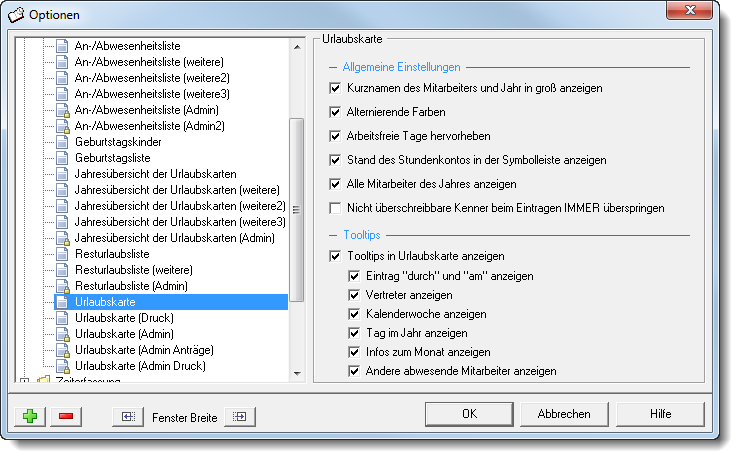
Kurznamen des Mitarbeiters und Jahr in groß anzeigen
Soll der Kurzname des Mitarbeiters und das ausgewählte Jahr der Urlaubskarte am oberen Bildschirmrand noch einmal zusätzlich angezeigt werden?
Sollte Sie diese Anzeige optisch "stören", können Sie den Namen ausblenden.
|
Namen anzeigen |
|
Namen nicht anzeigen |
Alternierende Farben
Sie können jede zweite Zeile in der Urlaubskarte bei der Ausgabe in einer anderen Farbe darstellen. Dies kann die Lesbarkeit erleichtern.
|
Jede zweite Zeile andere Farbe |
|
Alle Zeilen gleiche Farbe |
Sollen bei Mitarbeitern, die nur Teilzeit beschäftigt sind, die arbeitsfreien Tage in der Urlaubskarte entsprechend markiert werden?
Wenn ein Mitarbeiter z.B. nur von Montag bis Mittwoch arbeitet, werden der Donnerstag und der Freitag in einer anderen Hintergrundfarbe dargestellt.
|
Nicht beschäftigte Tage hervorheben |
|
Nicht beschäftigte Tage nicht hervorheben |
Stand des Stundenkontos in der Symbolleiste anzeigen
Sie können in der Symbolleiste den aktuellen Stand des Stundenkontos mit anzeigen lassen. Anhand der grünen bzw. roten LED in der Symbolleiste erkennen Sie sofort, ob das Zeitkonto des Mitarbeiters im Plus oder Minus ist und können selbstverständlich auch den aktuellen Saldo des Stundenkontos ablesen.
Sollte allerdings die Einstellung "Mitarbeiter dürfen den Stand des Stundenkontos in der Symbolleiste sehen" deaktiviert sein, ist aus Sicherheitsgründen keine Anzeige des Stundenkontos an der Urlaubskarte möglich!
|
Stand des Stundenkontos anzeigen |
|
Stand des Stundenkontos nicht anzeigen |
Alle Mitarbeiter des Jahres anzeigen
Möchten Sie Urlaubskarten von allen im Laufe des Jahres an der Urlaubsverwaltung teilnehmenden Mitarbeitern in der Auswahl haben, oder nur von Mitarbeitern die heute an der Urlaubsverwaltung teilnehmen?
Wenn Sie diese Auswahl deaktivieren, erhalten Sie nur die tatsächlich am heutigen Tag an der Urlaubsverwaltung teilnehmenden Mitarbeiter zur Auswahl. Sie können so schneller durch die Urlaubskarten blättern, da ja keine "störenden" Urlaubskarten von bereits ausgeschiedenen Mitarbeitern angezeigt werden. Sollten Sie dennoch eine "alte" Urlaubskarte wieder benötigen, aktivieren Sie diese Option wieder.
|
Alle Mitarbeiter anzeigen |
|
Nur "tagesaktuelle" Mitarbeiter anzeigen |
|
Hinweis: Wenn diese Feld gesperrt ist, liegt es an der Einstellung "Ausgeschiedene Mitarbeiter in ALLEN Urlaubslisten ausblenden" |
Nicht überschreibbare Kenner beim Eintragen IMMER überspringen
Wenn Sie einen Zeitraum markieren um einen Kenner einzutragen (z.B. "Urlaub beantragen"), kann der Eintrag nur an Tagen erfolgen, an denen
•noch kein Kenner eingetragen ist
•der Kenner als "überschreibbar" geschlüsselt ist
Sie haben nun die Möglichkeit, automatisch alle Kenner die "im Weg" sind zu überspringen und den Eintrag an diesen Tagen nicht vorzunehmen. Alternativ kann ein Hinweis erscheinen, der darüber informiert, dass nicht alle gewünschten Tage eingetragen werden können. Der komplette Vorgang kann dann abgebrochen werden.
|
Ohne Nachfrage überspringen und alle Tage eintragen, an denen es erlaubt und möglich ist |
|
Hinweis anzeigen und dann entscheiden, ob teilweise eintragen oder komplett abbrechen |
Tooltips in Urlaubskarte anzeigen
Beim Bearbeiten der Urlaubskarte kann ein Hinweistext mit Informationen zum ausgewählten Tag (der Tag, über dem sich der Mauszeiger befindet) ausgegeben werden. Es wird Ihnen in diesem Tooltip der aktuelle Tag sowie ein Hinweis auf evtl. Einträge an diesem Tag ausgegeben.
Sollte Sie diese Anzeige optisch "stören", können Sie die Tooltips ausblenden.
|
Tooltip anzeigen |
|
Tooltip nicht anzeigen |
|
Eintrag "durch" und "am" anzeigen Wenn Sie die Tooltips anzeigen lassen, können Sie als zusätzliche Information den Mitarbeiter ausgeben lassen, der diesen Eintrag in der Urlaubskarte vorgenommen hat. Zusätzlich werden natürlich auch Datum und Uhrzeit mit angezeigt. Sollte Sie diese Anzeige optisch "stören", können Sie diese Informationen ausblenden.
|
||||
|
Wenn Sie die Tooltips anzeigen lassen, können Sie als zusätzliche Information die Namen des / der Vertreter eines Mitarbeiters ausgeben lassen. Sollte Sie diese Anzeige optisch "stören", können Sie den Vertreter ausblenden
|
||||
|
Kalenderwoche anzeigen Wenn Sie die Tooltips anzeigen lassen, können Sie als zusätzliche Information die Kalenderwoche ausgeben, in der sich der aktuelle Tag befindet. Sollte Sie diese Anzeige optisch "stören", können Sie die Kalenderwoche ausblenden.
|
||||
|
Tag im Jahr anzeigen Wenn Sie die Tooltips anzeigen lassen, können Sie als zusätzliche Information den Tag im Jahr ausgeben lassen (Der 6. Januar wäre z.B. der 6. Tag im Jahr). Sollte Sie diese Anzeige optisch "stören", können Sie den Tag ausblenden.
|
||||
|
Wenn Sie die Tooltips anzeigen lassen, können Sie als zusätzliche Information die Anzahl der Arbeitstage des Monats sowie die Anzahl der Einträge dieses Kenners im Monat ausgeben lassen. Sollte Sie diese Anzeige optisch "stören", können Sie diese Infos ausblenden.
|
||||
|
Andere abwesende Mitarbeiter anzeigen Wenn Sie die Tooltips anzeigen lassen, können Sie bei gewünschten Kennern (z.B. "B" beantragter Urlaub) als zusätzliche Information die Namen der Mitarbeiters ausgeben lassen, die an diesem Tag ebenfalls abwesend sind. Bei welchen Kennern diese Anzeige erscheint, können Sie in den Stammdaten Urlaubskartenkenner definieren. Sollte Sie diese Anzeige optisch "stören", können Sie die Anzeige der Mitarbeiter ausblenden.
|
|
Stand: 30.09.2015 |
Aktuelle Seite https://www.Zeiterfassung-Software.de/handbuch/optionen_urlaubsverwaltung_urlaubskarte.htm
|
Keywords: |
